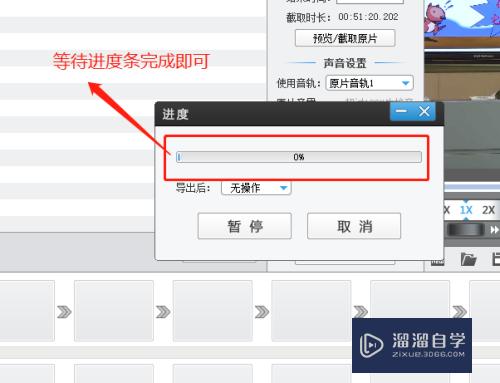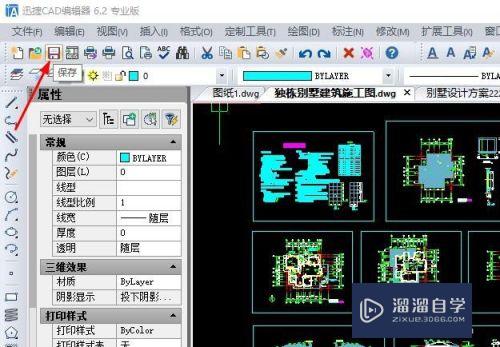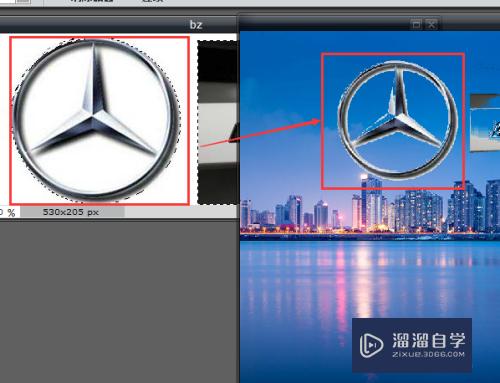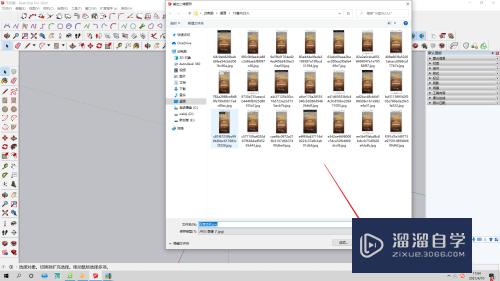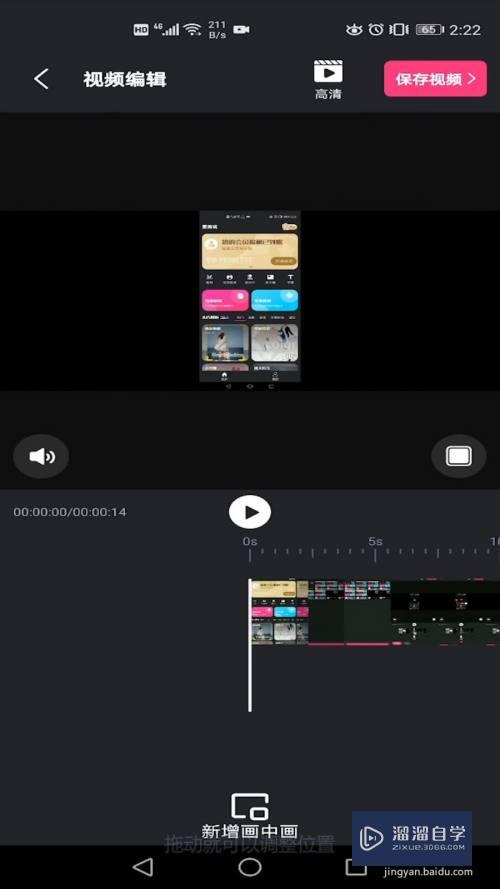PS怎样调整图片透明度(ps怎样调整图片透明度大小)优质
对于平面设计师来说。每张图片基本上都需要经过自己的调整。很少直接拿来就可以使用。那么。PS怎样调整图片透明度?下面小渲就来带大家看看方法。
对于“PS”还有不懂的地方。点击这里了解更多关于“PS”课程>>
工具/软件
硬件型号:雷神(ThundeRobot)911Zero
系统版本:Windows10
所需软件:PS2019
PS怎样调整图片透明度?
第1步
我们在Photoshop中点击选中需要调整的图片所在的图层
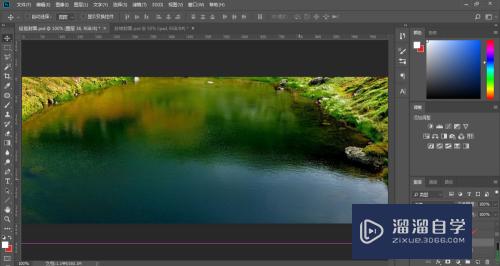
第2步
点击箭头所指的不透明度。根据自己的需要修改不透明度参数
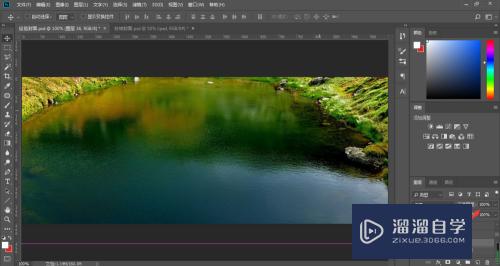
第3步
这样。图片的不透明度已经被降为50%。当然。我们可以点击下拉箭头图标

第4步
这时。鼠标左键直接按住箭头所指的滑块进行左右滑动。便可以改变图片不透明度。直到满意即可
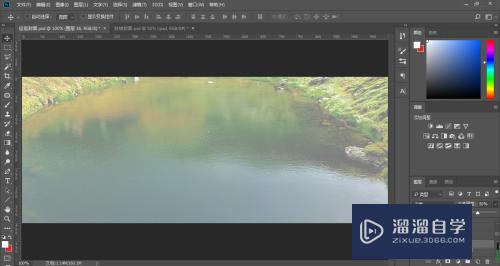
第5步
这样。我们在Photoshop中已经完成了对图片不透明度的调整操作
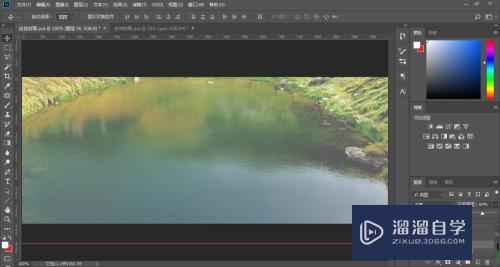
总结
1。我们在Photoshop中点击选中需要调整的图片所在的图层
2。点击箭头所指的不透明度。根据自己的需要修改不透明度参数
3。这样。图片的不透明度已经被降为50%。当然。我们可以点击下拉箭头图标
4。这时。鼠标左键直接按住箭头所指的滑块进行左右滑动。便可以改变图片不透明度。直到满意即可
5。这样。我们在Photoshop中已经完成了对图片不透明度的调整操作
以上关于“PS怎样调整图片透明度(ps怎样调整图片透明度大小)”的内容小渲今天就介绍到这里。希望这篇文章能够帮助到小伙伴们解决问题。如果觉得教程不详细的话。可以在本站搜索相关的教程学习哦!
更多精选教程文章推荐
以上是由资深渲染大师 小渲 整理编辑的,如果觉得对你有帮助,可以收藏或分享给身边的人
本文标题:PS怎样调整图片透明度(ps怎样调整图片透明度大小)
本文地址:http://www.hszkedu.com/69968.html ,转载请注明来源:云渲染教程网
友情提示:本站内容均为网友发布,并不代表本站立场,如果本站的信息无意侵犯了您的版权,请联系我们及时处理,分享目的仅供大家学习与参考,不代表云渲染农场的立场!
本文地址:http://www.hszkedu.com/69968.html ,转载请注明来源:云渲染教程网
友情提示:本站内容均为网友发布,并不代表本站立场,如果本站的信息无意侵犯了您的版权,请联系我们及时处理,分享目的仅供大家学习与参考,不代表云渲染农场的立场!